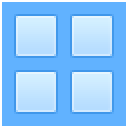Google क्रोम में एकाधिक टैब चुनें और स्थानांतरित करें
इस लेखन के समय, Google Chrome सबसे लोकप्रिय वेब ब्राउज़र है। यह विंडोज, लिनक्स, मैक और एंड्रॉइड के लिए उपलब्ध है। ब्राउज़र की एक कम ज्ञात विशेषता एक साथ कई टैब चुनने और प्रबंधित करने की मूल क्षमता है।
वेब ब्राउज़ करते समय, हम में से अधिकांश विभिन्न वेब पेजों और साइटों के साथ कई टैब खोलते हैं।
जैसा कि आप पहले से ही जानते होंगे, क्रोम ब्राउज़र टैब को केवल यहां खींचकर प्रबंधित करने की अनुमति देता है टैब बार पर दूसरी स्थिति, या टैब बार से टैब को बाहर ले जाकर एक नई विंडो बनाने के लिए वह टैब।
कभी-कभी, हो सकता है कि आप बीच में या टैब बार में कई टैब बंद करना चाहें, या उन्हें एक नई विंडो में ले जाना चाहें. टैब के समूह पर वांछित संचालन करना बहुत आसान है। यहां बताया गया है कि आप उन्हें कैसे चुन सकते हैं।
Google Chrome में एकाधिक टैब चुनने और स्थानांतरित करने के लिए, निम्न कार्य करें।
- दबाकर रखें CTRL कीबोर्ड पर कुंजी।
- उस टैब पर बायाँ-क्लिक करें जिसे आप चुनना चाहते हैं।
- जारी न करें CTRL कुंजी, फिर अगले टैब पर क्लिक करें जिसे आप चुनना चाहते हैं। आपके पास दो टैब चयनित होंगे।
- उन सभी टैब के लिए इन चरणों को दोहराएं जिन्हें आप चुनना चाहते हैं।
अब, आप चयनित टैब को टैब बार पर एक नए स्थान पर ड्रैग-एन-ड्रॉप कर सकते हैं। उन्हें एक ही बार में स्थानांतरित कर दिया जाएगा।
उपलब्ध आदेशों को देखने के लिए उनमें से किसी पर राइट-क्लिक करें। उन्हें सभी चयनित टैब पर लागू किया जा सकता है।
इसके अलावा, आप टैब की एक श्रृंखला का चयन कर सकते हैं। आपको को दबाकर रखना होगा खिसक जाना इसके बजाय कुंजी।
Google क्रोम में टैब की श्रेणी चुनें।
- पहले टैब पर क्लिक करें जिसे आप चुनना चाहते हैं।
- दबाकर रखें खिसक जाना कीबोर्ड पर कुंजी।
- अब, उस श्रेणी में अंतिम टैब पर क्लिक करें जिसे आप चुनना चाहते हैं।
- टैब अब चुने गए हैं।
उल्लेखनीय है कि अन्य आधुनिक ब्राउज़र भी इस सुविधा का समर्थन करते हैं। ओपेरा शुरू होने वाले एकाधिक टैब चयन सुविधा का समर्थन करता है संस्करण 52. के साथ. विवाल्डी में बहुत ही अनोखा और वास्तव में है प्रभावशाली टैब प्रबंधन विकल्प पसंद टैब स्टैक, एक सुविधा संपन्न विजुअल टैब साइक्लर, और अधिक।
मोज़िला फ़ायरफ़ॉक्स निकट भविष्य में इसी सुविधा का समर्थन करेगा। ब्राउज़र के पीछे की टीम वर्तमान में इसे ब्राउज़र की स्थिर शाखा में जोड़ने के लिए काम कर रही है। यह पहले से ही में उपलब्ध है रात का संस्करण ऐप का।